1 - Ejemplo Blink

Abrir el menú File-->Examples-->0.1 Basics y seleccionar el proyecto ejemplo Blink
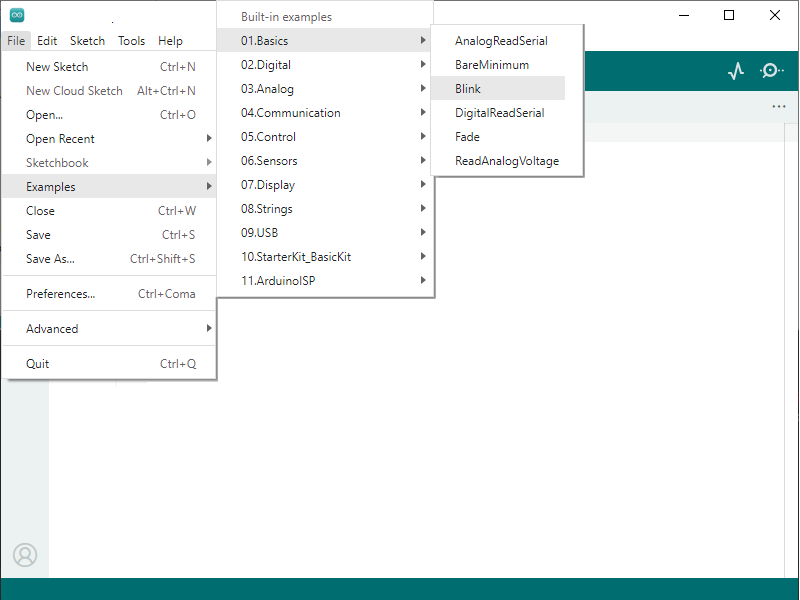
Modificar el código. En este ejemplo el LED incorporado en la tarjeta cambiará de estado cada segundo (1000 ms).
Cargar el programa al dispositivo Arduino Nano 33 IoT (verificar que haya seleccionado el puerto correspondiente).
Esperar a que el programa indique que el sketch ha sido subido al dispositivo Arduino Nano 33 IoT.

2 - Visualización display
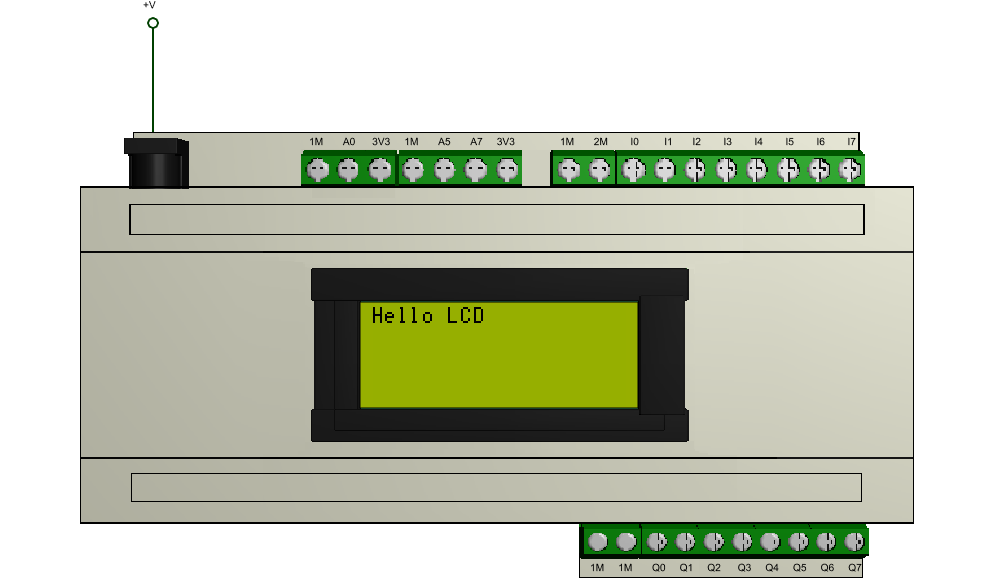
Abrir el menú de la izquierda LIBRARY MANAGER
Buscar e instalar la librería LiquidCrystal_PCF8574
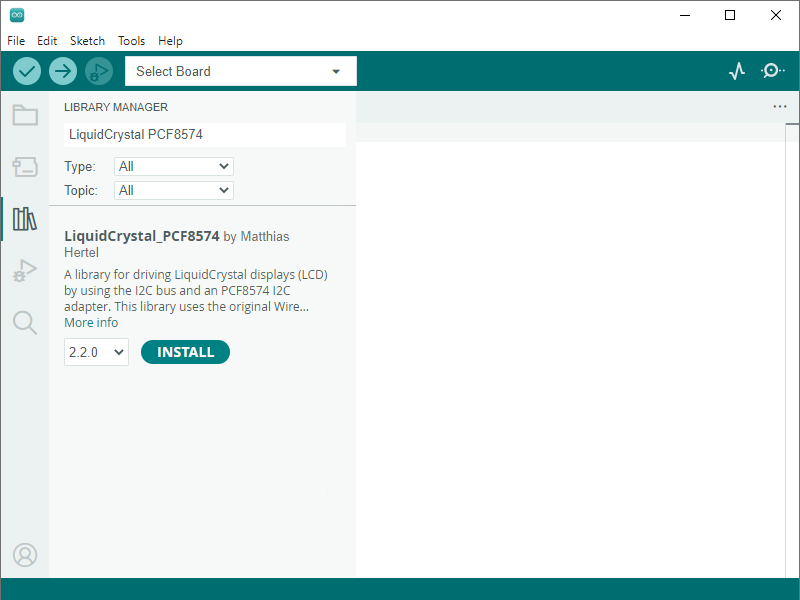
Abrir el menú Archivo-->Ejemplos-->LiquidCrystal_PCF8574 y seleccionar el proyecto ejemplo LiquidCrystal_PCF8574_Test
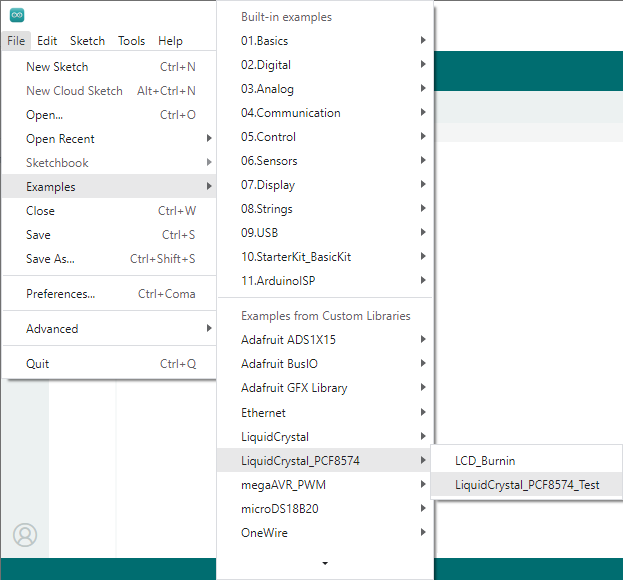
Localizar y borrar o comentar las líneas de código 25 y 26:
while (!Serial)
;
3 - Entradas y salidas digitales
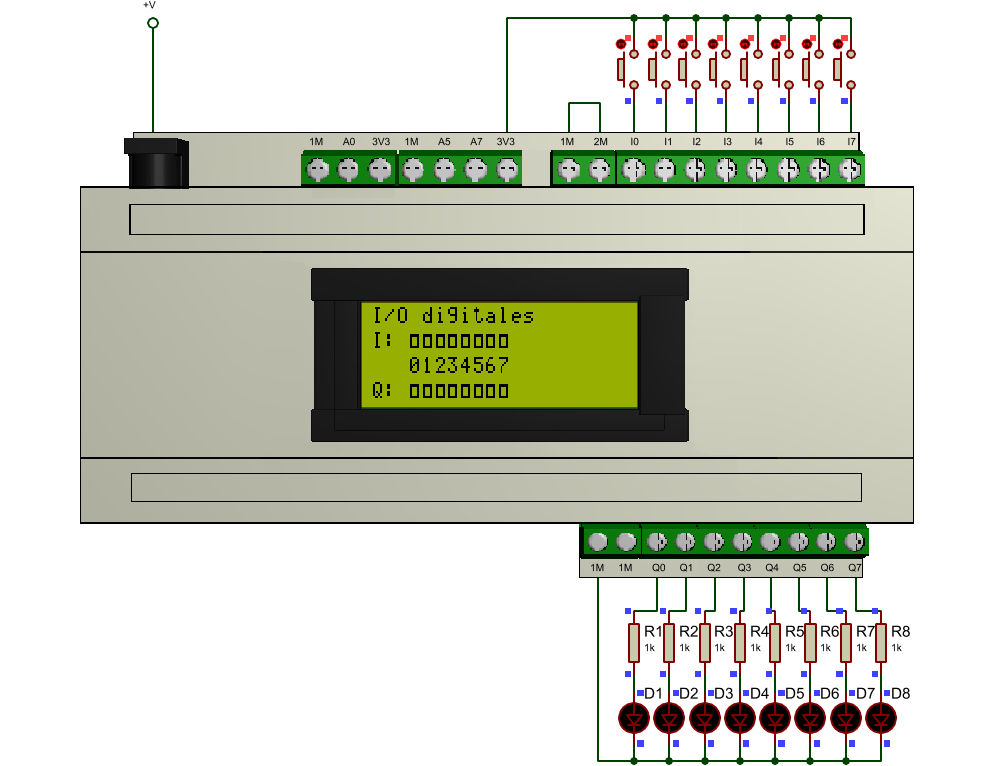
4 - Control motor DC
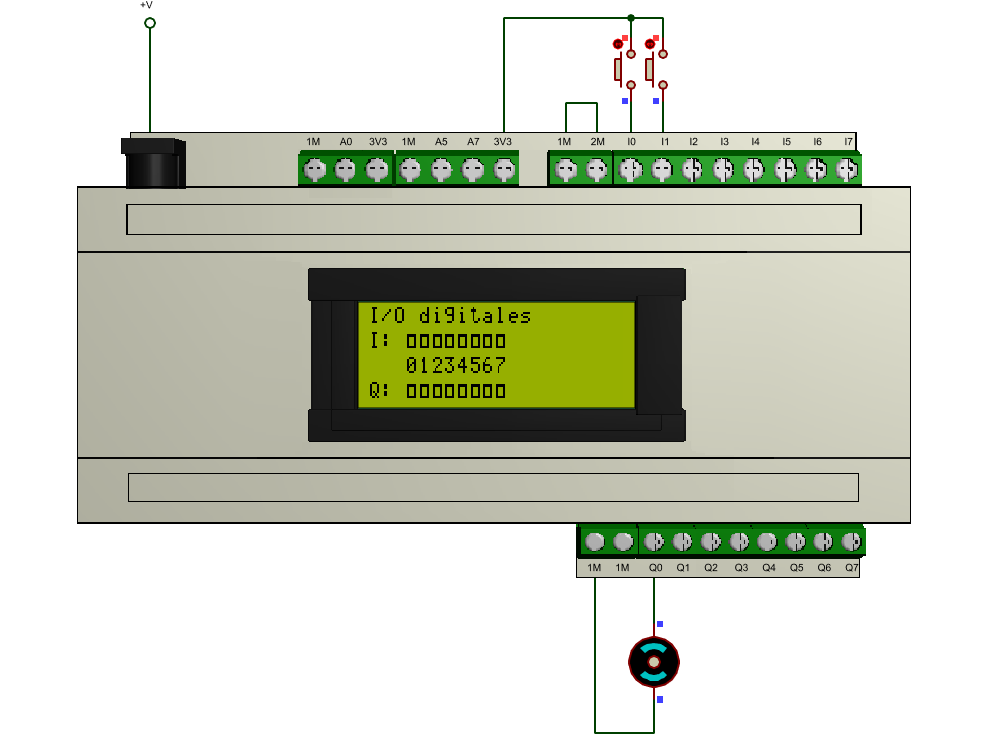
5 - Control relé electromecánico

Nota: Este circuito funciona con el código del proyecto 4
6 - Control relé de estado sólido

Nota: Este circuito funciona con el código del proyecto 4
7 - Control TRIAC

Nota: Este circuito funciona con el código del proyecto 4
8 - Control contactor

Nota: Este circuito funciona con el código del proyecto 4
9 - Contador

10 - Entrada análoga

11 - Salida análoga (PWM)

12 - Comunicación One Wire sensor DS18B20

Acceder a LIBRARY MANAGER, buscar e instalar la librería DallasTemperature
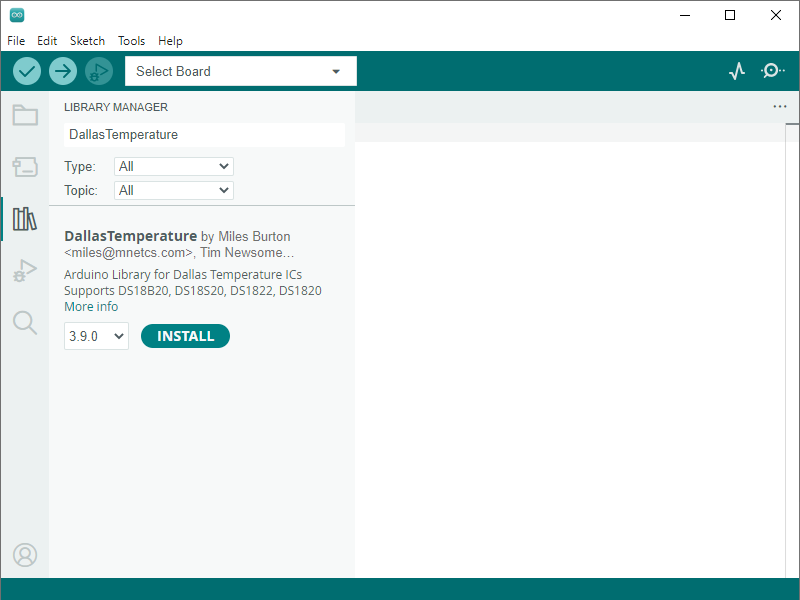
Aceptar INSTALL ALL la instalación de la librería adicional OneWire
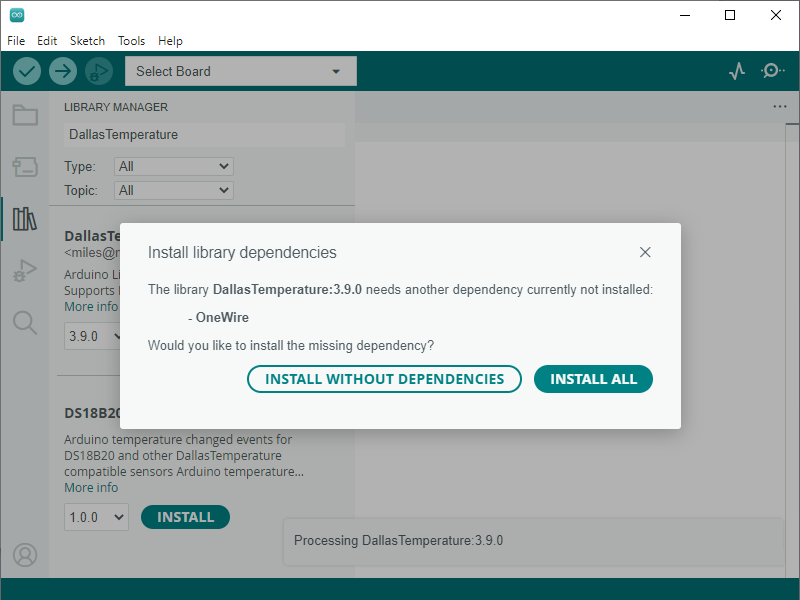
13 - Comunicación One Wire: sensor DHT11

Acceder a LIBRARY MANAGER, buscar e instalar la librería DHT sensor library
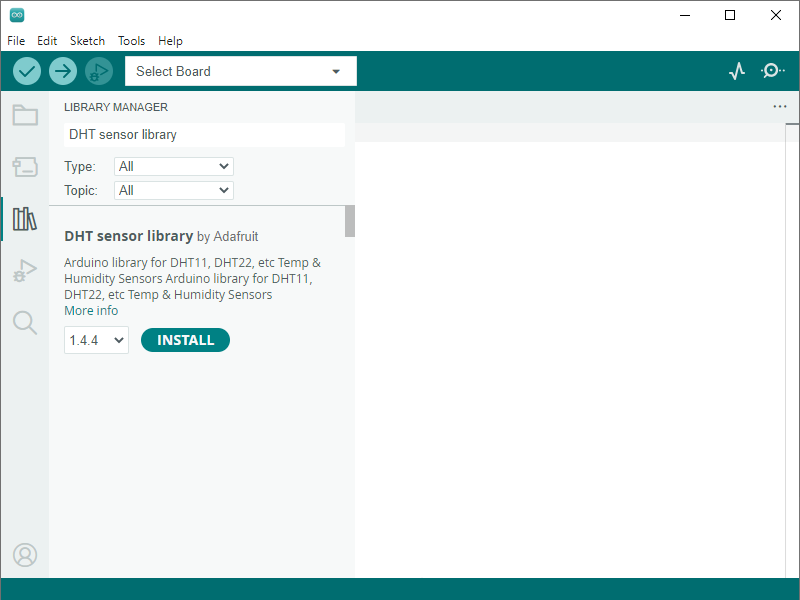
Aceptar INSTALL ALL la instalación de la librería adicional Adafruit Unified Sensor
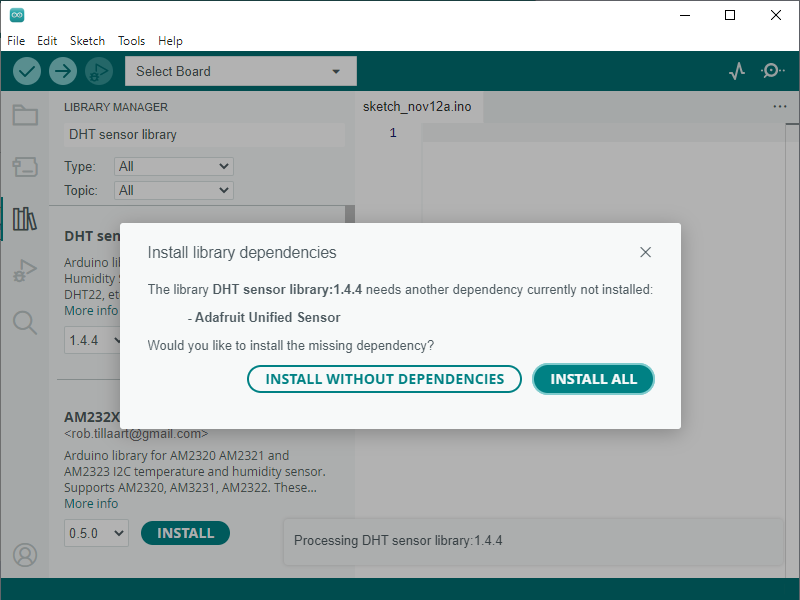
14 - Comunicación One Wire: sensor DHT21

15 - Comunicación One Wire: sensor DHT22

16 - Comunicación I2C: sensor SHT1x

Descargar la librería SHT1X
Instalar la librería SHT1X siguiendo el procedimiento mostrado en la imagen:
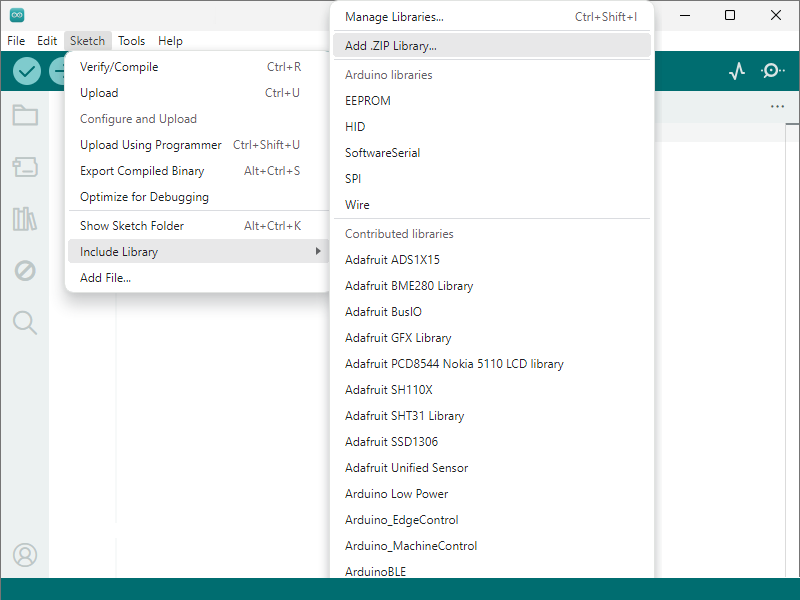
17 - Comunicación serial asíncrona (UART)

Cargar el programa en el dispositivo y abrir el menú Herramientas-->Monitor Serie para visualizar los datos enviados por el dispositivo.
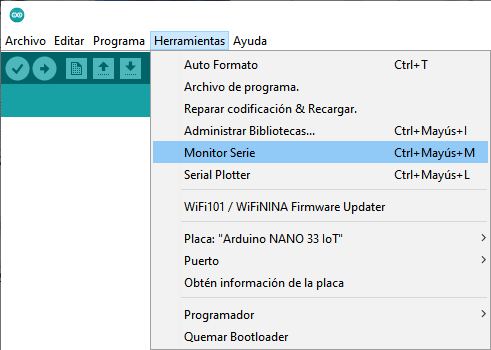
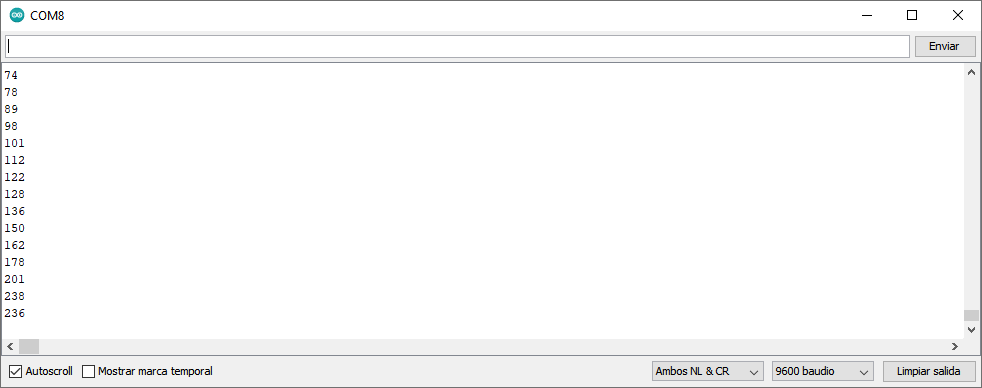
Abrir el menú Herramientas-->Serial Plotter para visualizar gráficamente la señal análoga medida por el dispositivo.
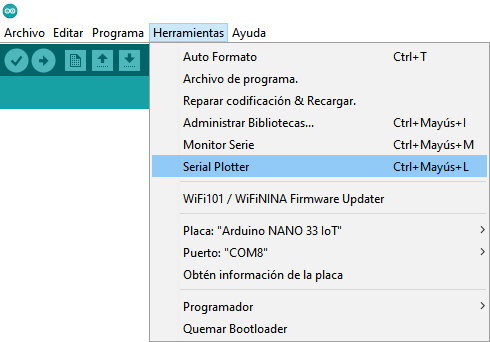
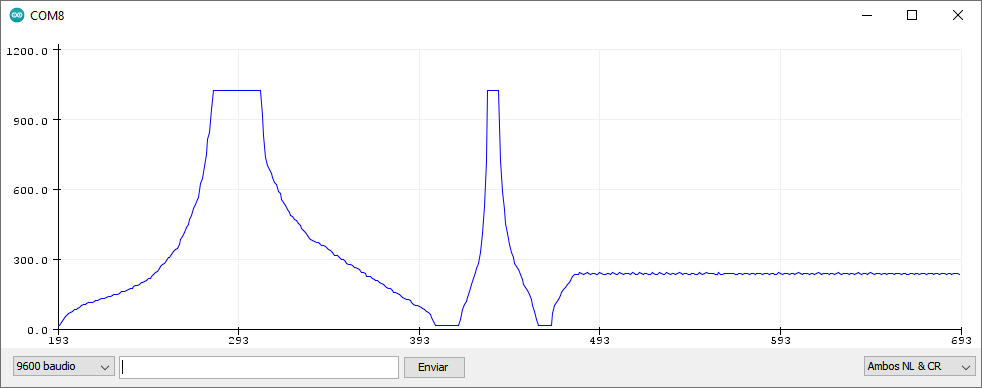
18 - Comunicación serial asíncrona (UART)

Acceder a LIBRARY MANAGER, buscar e instalar la librería ArduinoJson
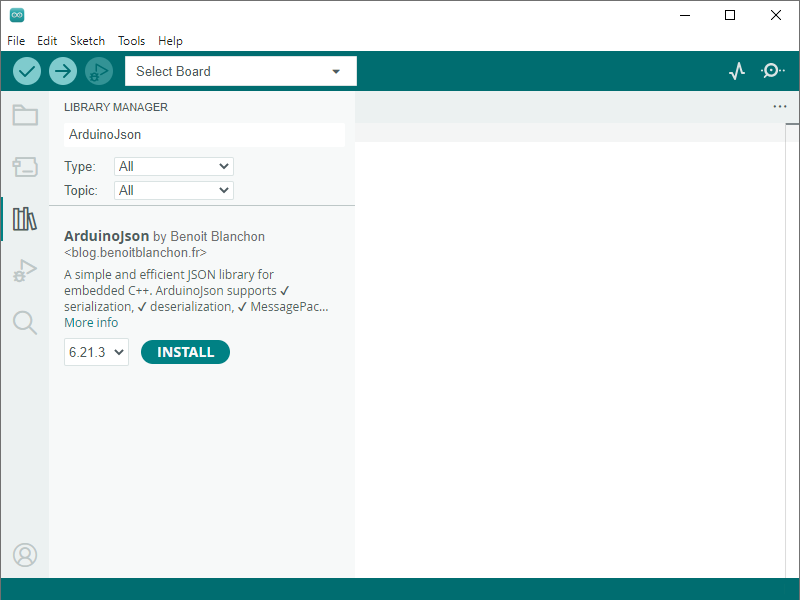
Descargar y ejecutar el programa COM_TEST para visualizar los datos enviados por el dispositivo.
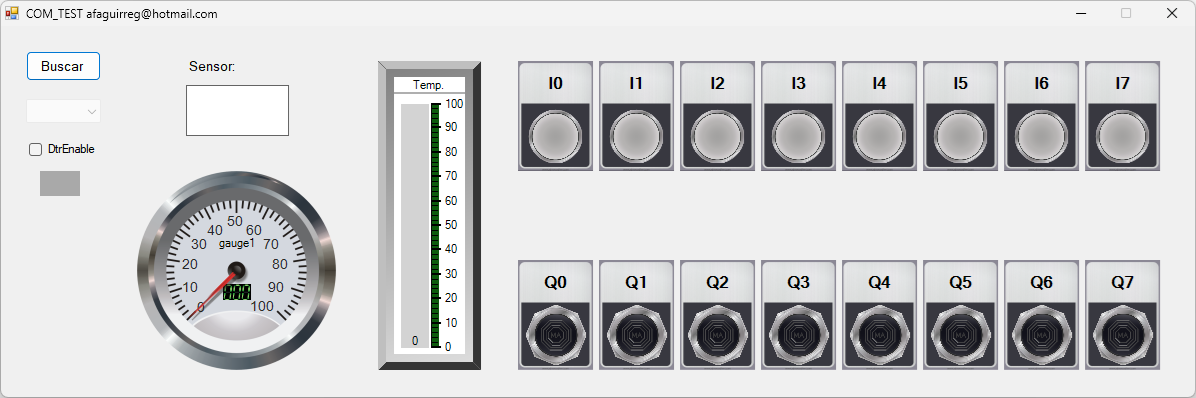
19 - Comunicación Bluetooth

Nota: Este circuito funciona con el código del proyecto 18